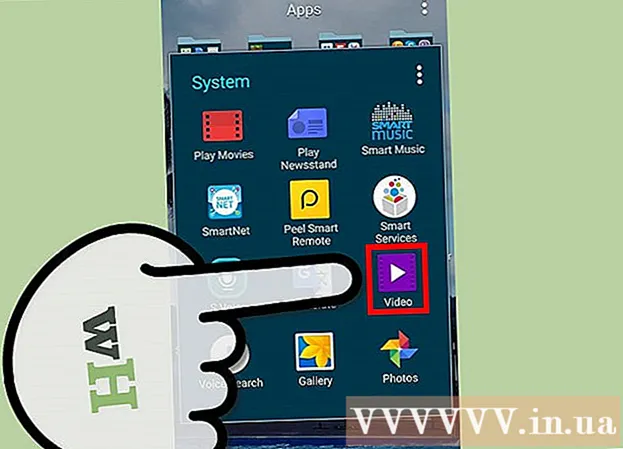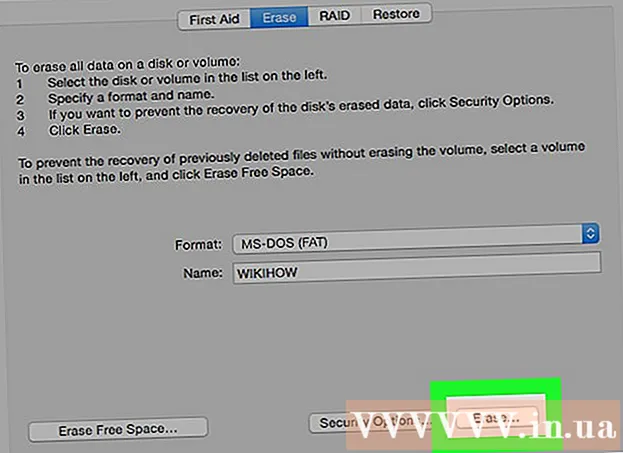Údar:
Judy Howell
Dáta An Chruthaithe:
6 Iúil 2021
An Dáta Nuashonraithe:
1 Iúil 2024
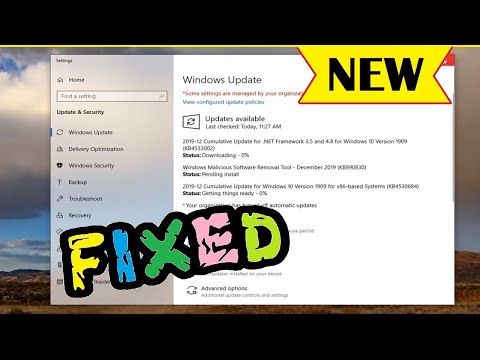
Ábhar
Múinfidh an t-alt seo duit conas úsáideoir Discord a chur le do liosta cairde pearsanta ar ríomhaire, fón nó taibléad. Is féidir leat iarratas cara a sheoladh go héasca chuig aon úsáideoir má tá a Chlib Discord uathúil ar eolas agat. Cuirtear iad láithreach le liosta do chairde nuair a ghlacann siad le d’iarratas.
Chun céim
Modh 1 de 2: Le ríomhaire
 Oscail Discord ar do ríomhaire. Tá deilbhín Discord cosúil le luamhán stiúrtha bán i gciorcal corcra.
Oscail Discord ar do ríomhaire. Tá deilbhín Discord cosúil le luamhán stiúrtha bán i gciorcal corcra. - Is féidir leat an aip Discord a úsáid ar do ríomhaire nó dul i gcomhairle leis an gcliant idirlín tríd an mbrabhsálaí ag https://discord.com.
 Cliceáil ar an gcnaipe Tosaigh ag barr na láimhe clé. Tá an cnaipe seo cosúil le luamhán stiúrtha bán i gcearnóg corcra agus tá sé suite sa chúinne ar chlé barr fhuinneog an aip.
Cliceáil ar an gcnaipe Tosaigh ag barr na láimhe clé. Tá an cnaipe seo cosúil le luamhán stiúrtha bán i gcearnóg corcra agus tá sé suite sa chúinne ar chlé barr fhuinneog an aip.  Cliceáil sa roghchlár ar chlé Cairde. Tá an rogha seo sa roghchlár Tosaigh gar don chúinne ar chlé barr fhuinneog an aip. Tá sé in aice le deilbhín ceannfhigiúir os cionn an liosta "TEACHTAIREACHTAÍ".
Cliceáil sa roghchlár ar chlé Cairde. Tá an rogha seo sa roghchlár Tosaigh gar don chúinne ar chlé barr fhuinneog an aip. Tá sé in aice le deilbhín ceannfhigiúir os cionn an liosta "TEACHTAIREACHTAÍ".  Cliceáil an cnaipe glas ag an mbarr Cuir cara leis. Tá an cnaipe seo suite ag barr an leathanaigh "Cairde". Osclóidh sé seo an leathanach chun iarratas ó chara a sheoladh.
Cliceáil an cnaipe glas ag an mbarr Cuir cara leis. Tá an cnaipe seo suite ag barr an leathanaigh "Cairde". Osclóidh sé seo an leathanach chun iarratas ó chara a sheoladh.  Clóscríobh Clib Discord do chara faoi "ADD FRIEND". Cliceáil ar an réimse "Iontráil DiscordTag # 0000" ag barr an leathanaigh agus cuir isteach Clib Discord uathúil do chara anseo.
Clóscríobh Clib Discord do chara faoi "ADD FRIEND". Cliceáil ar an réimse "Iontráil DiscordTag # 0000" ag barr an leathanaigh agus cuir isteach Clib Discord uathúil do chara anseo. - Is é Clib Discord do chara a n-ainm úsáideora agus "#" agus cód uathúil 4 dhigit ina dhiaidh.
 Brúigh an cnaipe Seol iarratas ó chara. Is é seo an cnaipe gorm ar thaobh na láimhe deise den réimse téacs. Seolfaidh sé seo iarratas do chara chuig an úsáideoir seo.
Brúigh an cnaipe Seol iarratas ó chara. Is é seo an cnaipe gorm ar thaobh na láimhe deise den réimse téacs. Seolfaidh sé seo iarratas do chara chuig an úsáideoir seo. - Cuirfear an t-úsáideoir le liosta do chairde nuair a ghlacfar le d’iarratas.
Modh 2 de 2: Le fón nó taibléad
 Oscail an aip Discord ar do ghuthán nó taibléad. Tá deilbhín Discord cosúil le luamhán stiúrtha bán i gciorcal corcra.
Oscail an aip Discord ar do ghuthán nó taibléad. Tá deilbhín Discord cosúil le luamhán stiúrtha bán i gciorcal corcra. - Is féidir leat an aip soghluaiste Discord a úsáid ar gach samhail de iPhone, iPad agus Android.
 Brúigh an cnaipe roghchlár trí líne ☰. Tá an cnaipe seo sa chúinne ar chlé barr an scáileáin. Osclóidh sé seo an roghchlár nascleanúna.
Brúigh an cnaipe roghchlár trí líne ☰. Tá an cnaipe seo sa chúinne ar chlé barr an scáileáin. Osclóidh sé seo an roghchlár nascleanúna.  Brúigh an cnaipe Tosaigh ag barr na láimhe clé. Tá an cnaipe seo cosúil leis an deilbhín de thrí cheann figiúr i gciorcal. Osclóidh sé seo do liosta "TEACHTAIREACHTAÍ".
Brúigh an cnaipe Tosaigh ag barr na láimhe clé. Tá an cnaipe seo cosúil leis an deilbhín de thrí cheann figiúr i gciorcal. Osclóidh sé seo do liosta "TEACHTAIREACHTAÍ".  Brúigh Cairde sa roghchlár Tosaigh. Tá an cnaipe seo in aice le ceann figiúr ag caitheamh os cionn do liosta "TEACHTAIREACHTAÍ".
Brúigh Cairde sa roghchlár Tosaigh. Tá an cnaipe seo in aice le ceann figiúr ag caitheamh os cionn do liosta "TEACHTAIREACHTAÍ".  Brúigh an ceann figiúr bán agus an deilbhín "+" ag an mbarr ar dheis. Tá an cnaipe seo sa chúinne ar dheis ar barr an leathanaigh "Cairde". Osclóidh sé seo an fhoirm "Cuir Cara" ar leathanach nua.
Brúigh an ceann figiúr bán agus an deilbhín "+" ag an mbarr ar dheis. Tá an cnaipe seo sa chúinne ar dheis ar barr an leathanaigh "Cairde". Osclóidh sé seo an fhoirm "Cuir Cara" ar leathanach nua.  Iontráil Clib Discord do chara sa réimse "DiscordTag # 0000". Beartaíonn ar an réimse téacs ag barr an leathanaigh agus cuir isteach Clib Discord do chara anseo.
Iontráil Clib Discord do chara sa réimse "DiscordTag # 0000". Beartaíonn ar an réimse téacs ag barr an leathanaigh agus cuir isteach Clib Discord do chara anseo. - Clib Discord is ainm úsáideora do chara agus "#" ina dhiaidh sin agus cód uathúil 4 dhigit.
- Is féidir leat an cnaipe "START SCANNING NEARBY" a bhrú ag bun agus Wi-Fi nó Bluetooth a úsáid chun úsáideoirí Discord in aice leat a aimsiú agus a chur leis.
 Brúigh an cnaipe SEOLADH. Seo an cnaipe gorm ar thaobh na láimhe deise den leathanach. Seolfaidh sé seo iarratas do chara chuig an úsáideoir roghnaithe.
Brúigh an cnaipe SEOLADH. Seo an cnaipe gorm ar thaobh na láimhe deise den leathanach. Seolfaidh sé seo iarratas do chara chuig an úsáideoir roghnaithe. - Cuirfear an t-úsáideoir le liosta do chairde a luaithe a ghlacfar le d’iarratas.
Leideanna
- Déan cinnte go bhfuil a fhios agat gur féidir muinín a bheith agat as an duine sula labhraíonn tú leo nó sula gcuireann tú iad ar liosta do chairde.